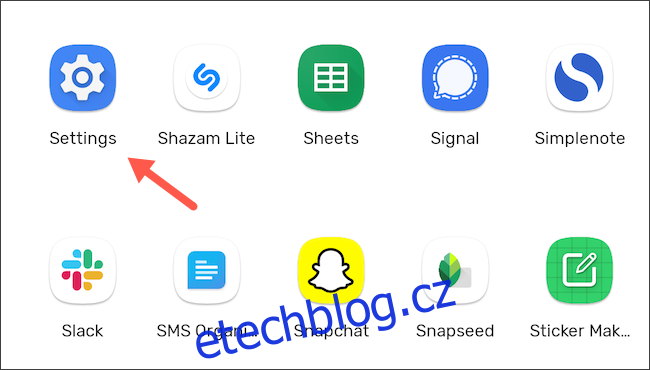Když máte v telefonu nainstalované desítky aplikací, je snadné ztratit přehled o tom, ke kterým oprávněním má každá z nich přístup. Proto je nejlepší zajistit, aby k citlivým datům, jako je váš mikrofon, měly přístup pouze aplikace, kterým důvěřujete. Zde je návod, jak s vestavěným správcem oprávnění systému Android.
Pamatujte, že tato funkce je dostupná pouze na telefonech se systémem Android 10 nebo vyšším.
Otevřete nabídku „Nastavení“ na telefonu nebo tabletu Android ze šuplíku aplikace nebo klepnutím na ikonu ozubeného kola na panelu oznámení.
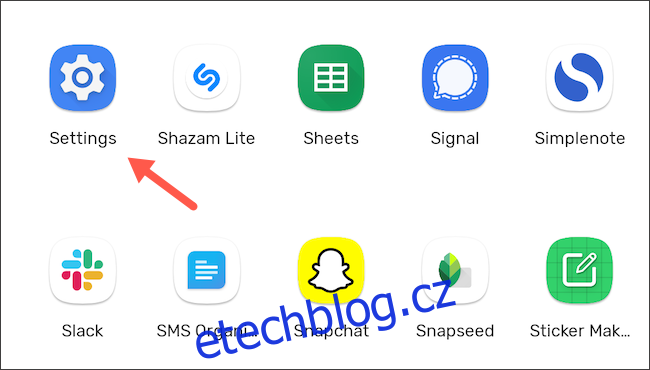
Přejděte na „Aplikace a oznámení“.
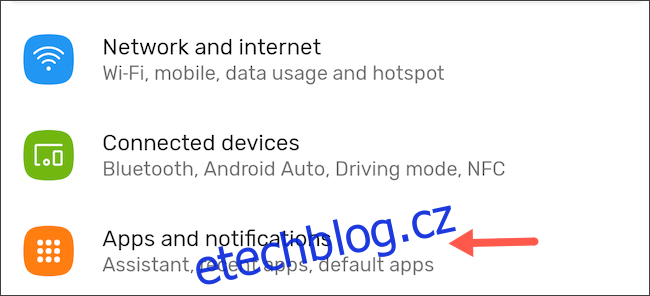
Vyberte „Upřesnit“ pro zobrazení dalších možností a poté přejděte do „Správce oprávnění“.
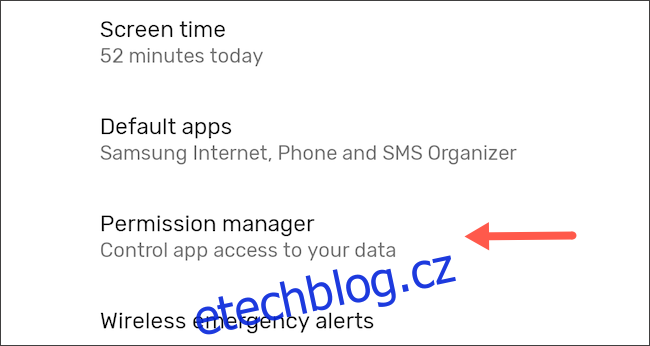
Zařízení Android mají různá rozložení nastavení v závislosti na výrobci. Pokud tedy nemůžete tuto nabídku najít, zkuste místo toho vyhledat „Správce oprávnění“ z vyhledávacího pole v horní části nabídky Nastavení.
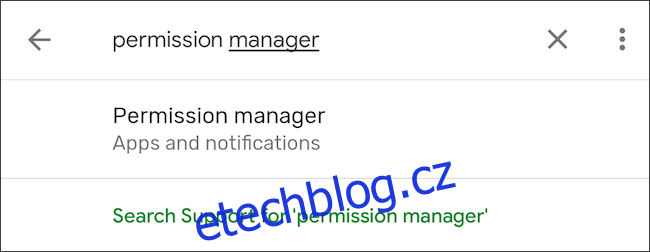
Uvnitř správce oprávnění najdete seznam všech modulů, ke kterým mohou aplikace požadovat přístup, jako jsou protokoly hovorů, poloha, mikrofon, SMS a další. Pod každým názvem oprávnění Android ukazuje, kolik aplikací má právo je číst.
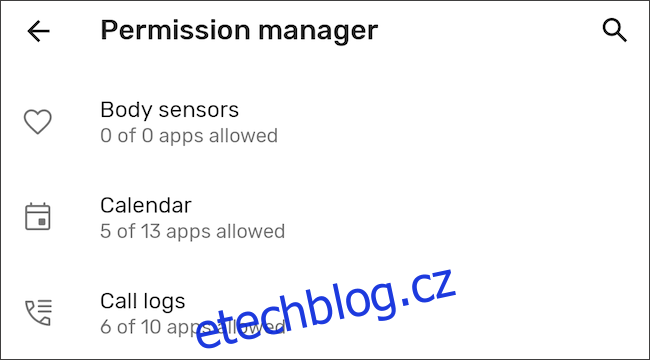
Když klepnete na kterékoli z těchto oprávnění, můžete zkontrolovat, které aplikace k němu mají povolen přístup a které jste odepřeli.
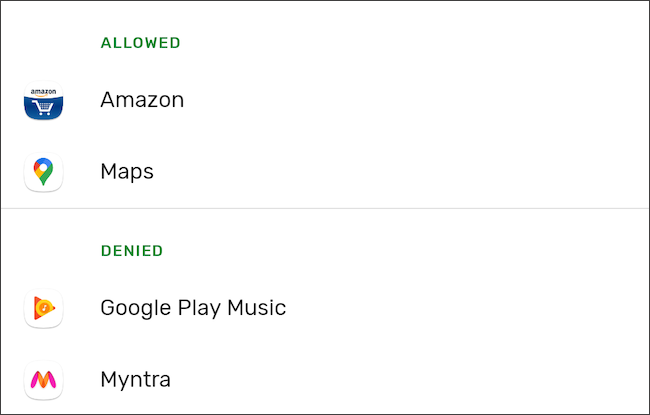
V případě, že objevíte aplikaci s oprávněním, které by neměla mít, můžete ji okamžitě odvolat klepnutím na název aplikace v sekci „Povoleno“ a poté přepnutím na možnost „Odmítnout“.
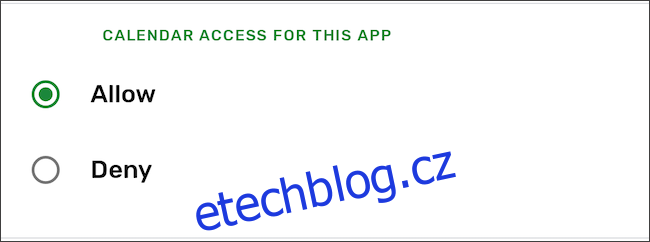
Ve výchozím nastavení Android v tomto nástroji nezobrazuje aplikace na úrovni systému. Chcete-li je zahrnout stejně jako ostatní aplikace třetích stran, klepněte na ikonu nabídky se třemi tečkami v seznamu oprávnění a vyberte tlačítko „Zobrazit systém“.

Mějte však na paměti, že často nebudete moci odepřít oprávnění aplikaci na úrovni systému, protože to může být pro fungování vašeho telefonu nezbytné. Můžete například zrušit přístup Služeb Google Play ke svému kalendáři, ale nemůžete zrušit oprávnění „Fyzická aktivita“, protože je to možná potřeba pro nouzové služby.
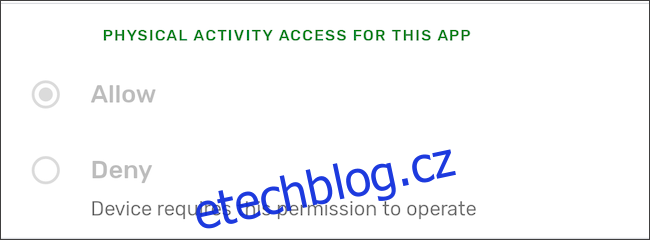
Existuje několik dalších způsobů, jak můžete spravovat oprávnění aplikací v systému Android, abyste měli bezpečnější a soukromější prostředí.